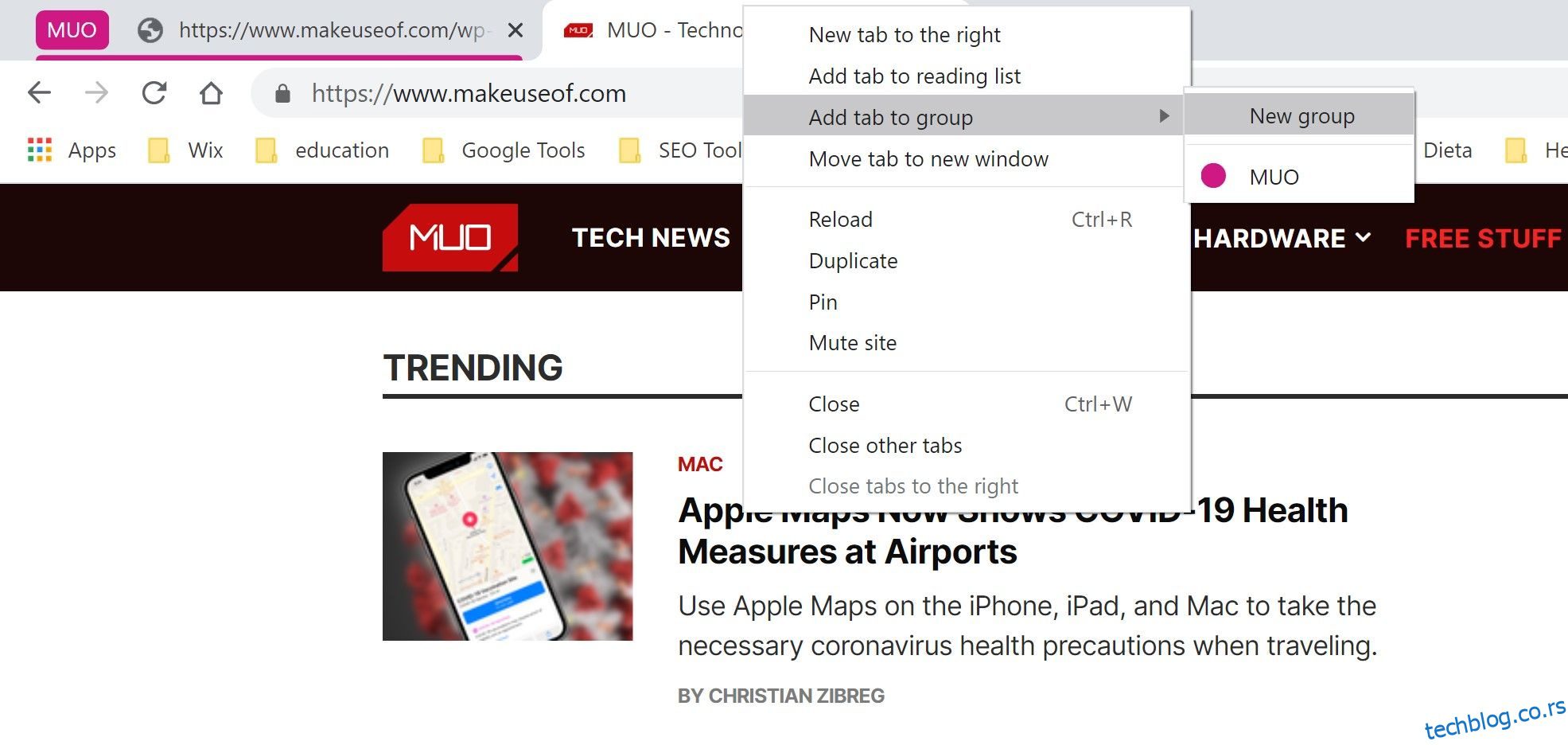Преглед садржаја
Кључне Такеаваис
- Цхроме је представио функцију групе картица, која вам омогућава да организујете више картица у једном прозору прегледача ради бољег управљања задацима.
- Можете лако да поново отворите затворене картице у Цхроме-у користећи пречицу Цтрл/Цмд + Схифт + Т, чак и ако сте затворили више картица узастопно.
- Гоогле је имплементирао @ пречицу у Цхроме-у која вам омогућава да брзо претражујете кроз обележиваче, картице и историју тако што ћете откуцати @боокмаркс, @табс или @хистори у траку за адресу ради лакше навигације.
Извлачење максимума из функција вашег претраживача може учинити веб бржим и пријатнијим искуством у целини. Цхроме је током година иновирао неке од најупечатљивијих функција прегледача (и позајмио их неколико) да би створио једно од најједноставнијих онлајн искустава.
Па хајде да видимо колико ових напредних Цхроме функција на најбољи начин користите.
1. Организујте своје картице у групе
Управљање више картица је један од најфрустрирајућих аспеката тешке употребе претраживача. Наравно, можете да групишете картице у различитим прозорима прегледача, али ово ће вас само довести до тога. Срећом, 2021. Цхроме је представио а функција групе картица који вам омогућава да групишете картице унутар једног прозора прегледача.
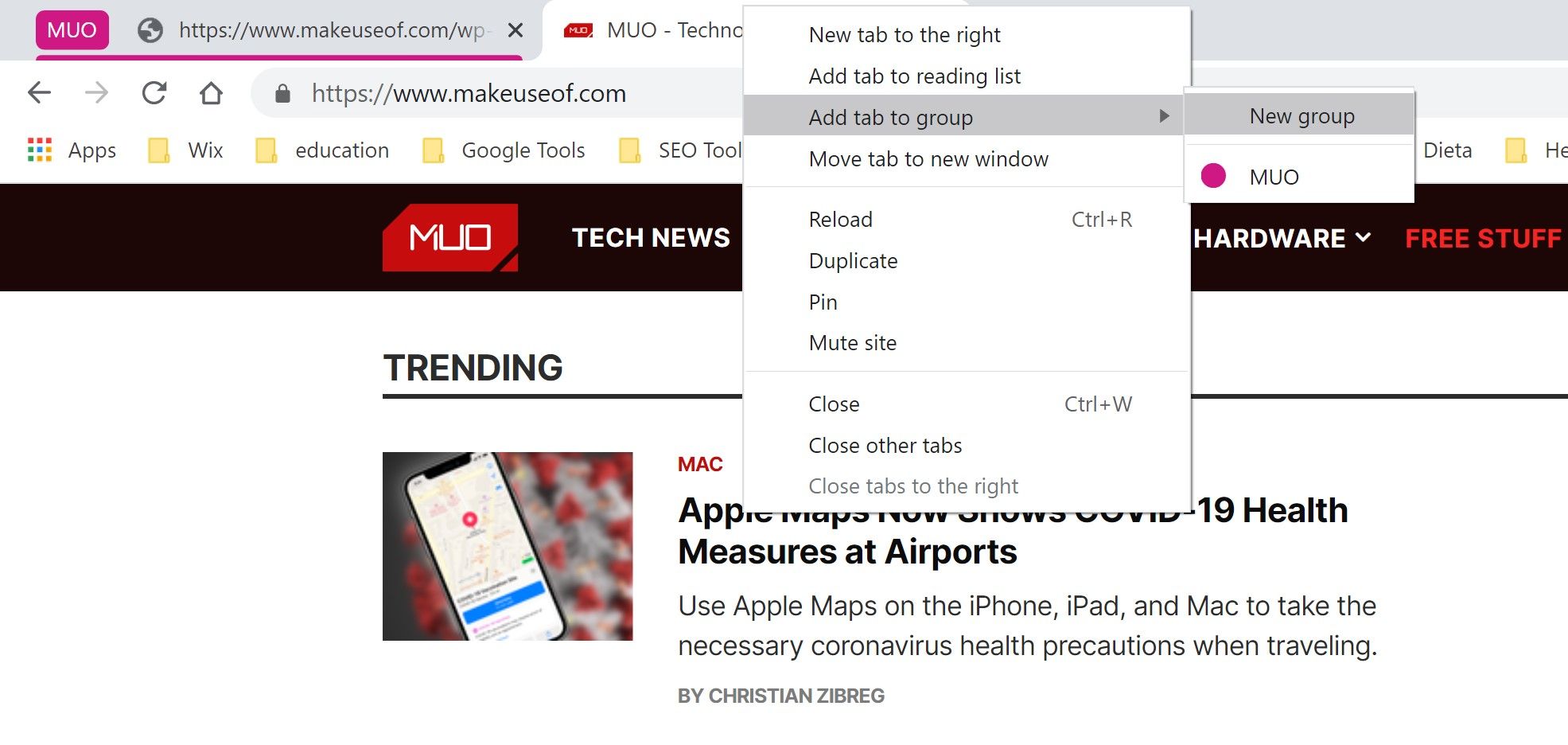
Ако имате више група картица у истом прозору, можете почети да организујете различите задатке без да се заплетете.
На пример, рецимо да радите на пројекту. Веб апликације као што су Гмаил и Дриве можете да држите у једној групи картица, а документе које треба да референцирате у другој. На овај начин, они су увек доступни када треба да им приступите.
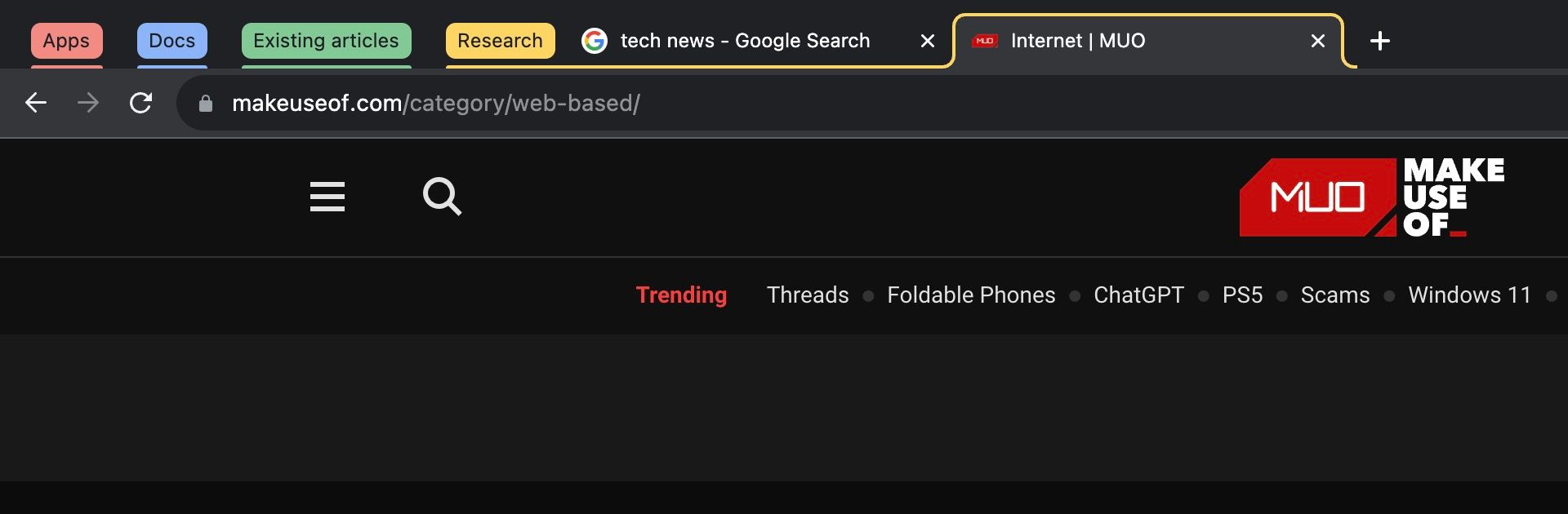
Како будете више укључени у пројекат, можда ћете креирати нову групу за постојеће чланке који ће вам послужити као инспирација и другу за истраживање нових идеја. Како се ваш пројекат обликује, можете креирати другу групу картица за ресурсе које планирате да цитирате и тако даље.
Можете чак и да креирате трајне групе картица за своје најважније картице, што вам омогућава да их брзо вратите након поновног покретања Цхроме-а или их случајно затворите.
2. Отворите последњу картицу коју сте затворили
Да ли сте се икада затекли да затварате гомилу картица, само да бисте случајно затворили један који вам је заиста потребан да остане отворен? Сви смо били тамо, очајнички претражујући кроз картицу историје једну одређену страницу, знајући да је вероватно нећете ни препознати ако је видите.
Чак и групе картица нису имуне на ово ако бјесомучно притиснете пречицу за затварање картице превише пута. Дакле, свет се обрадовао када је Гоогле представио функцију поновног отварања затворених картица за Цхроме, коју можете користити притиском на Цтрл/Цмд + Схифт + Т да бисте одмах поништили своју грешку.
Најбоље од свега, ако сте затворили гомилу картица узастопно, можете притиснути пречицу више пута да бисте поново отворили сваку картицу појединачно док не пронађете ону коју желите. Фуј!
3. Брзо претражујте обележиваче, историју и картице
Обележивачи, историја прегледача и картице су неке од најважнијих карактеристика за сваког напредног корисника претраживача. Нажалост, чак и најуређенији систем обележивача временом се претвара у лавиринт, што отежава проналажење онога што вам треба или памћење где се налази.
Већ смо разговарали о чудима група картица, али брзо проналажење једне одређене картице може постати тешко када су све закопане у групама.
Срећом, Гоогле је решио оба проблема тако што је имплементирао @ пречицу у Цхроме-у која вам омогућава да брзо претражујете обележиваче, картице и своју историју тако што ћете унети @боокмаркс, @табс или @хистори у траку за адресу.
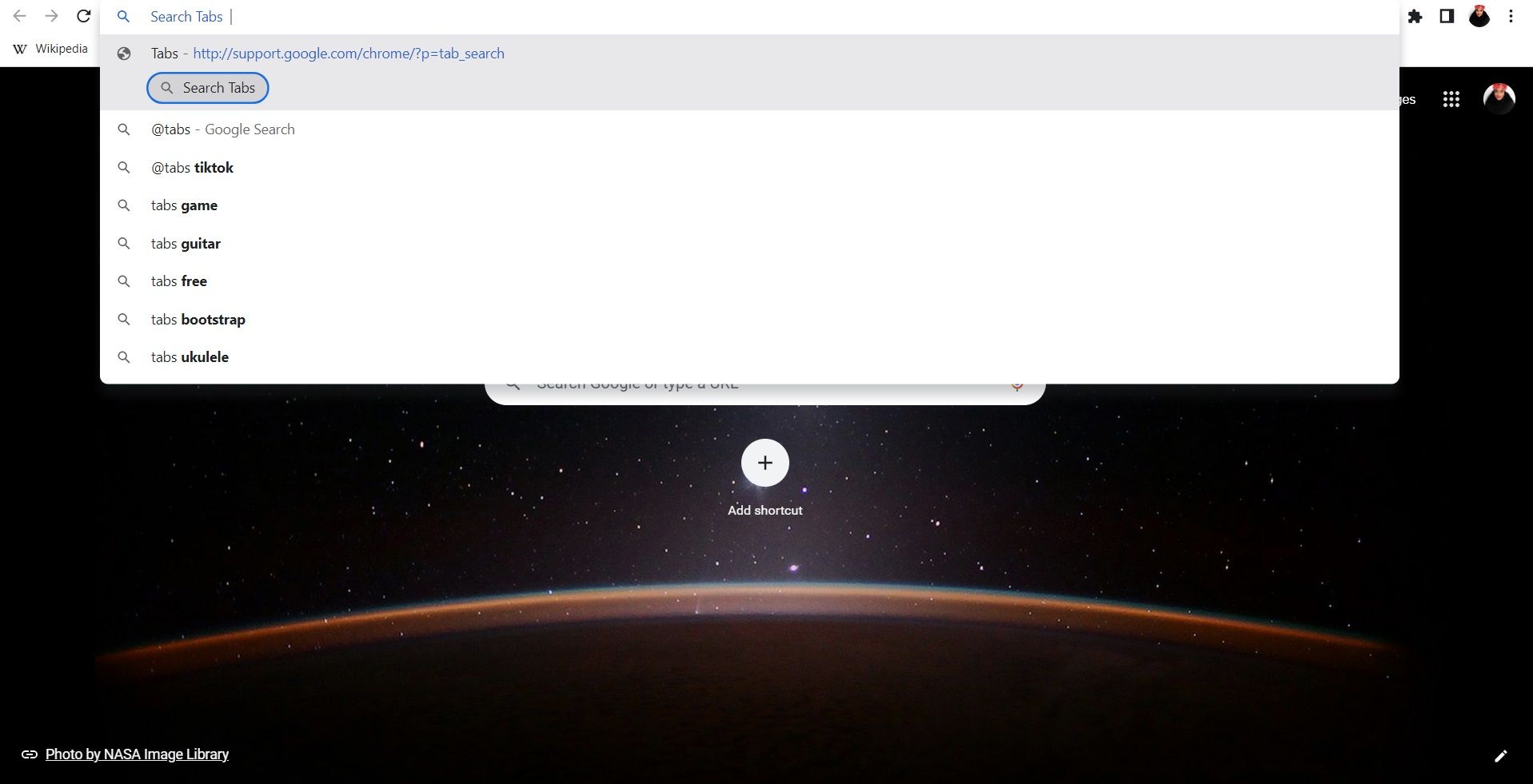
4. Зауставите веб локације које траже да шаљу обавештења
Непрекидно тражење од веб локација да вам шаљу пусх обавештења мора да буде једна од најнеугоднијих ствари у вези са затамњивањем веба ових дана. Као да одабир подешавања колачића и затварање искачућих прозора већ није довољно за решавање, морате да се позабавите једним од ових на половини веб локација које посећујете:
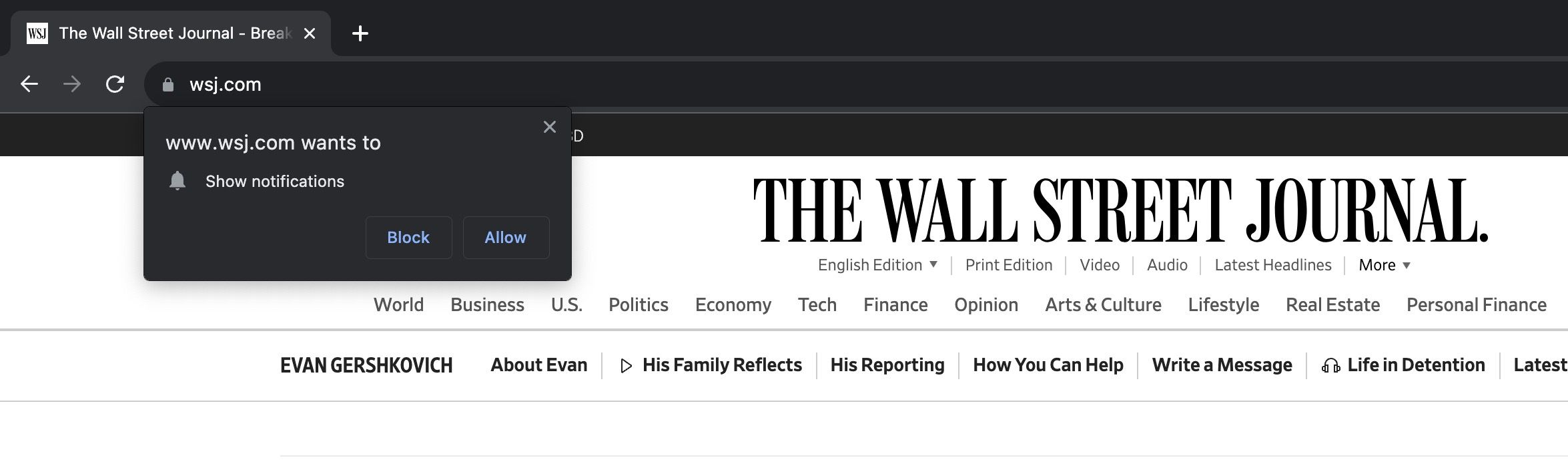
Могуће је да је Цхроме мало превише олакшао веб локацијама слање захтева за обавештења. Имајући то у виду, корисницима је додатно олакшано блокирање захтева за обавештења у Цхроме-у. Једина мана је што подразумеване поставке претраживача дају веб локацијама слободан покрет за слање захтева.
Да бисте то зауставили, кликните на икону са три тачке у горњем десном углу прозора Цхроме прегледача и изаберите Подешавања > Приватност и безбедност > Подешавања сајта > Обавештења.
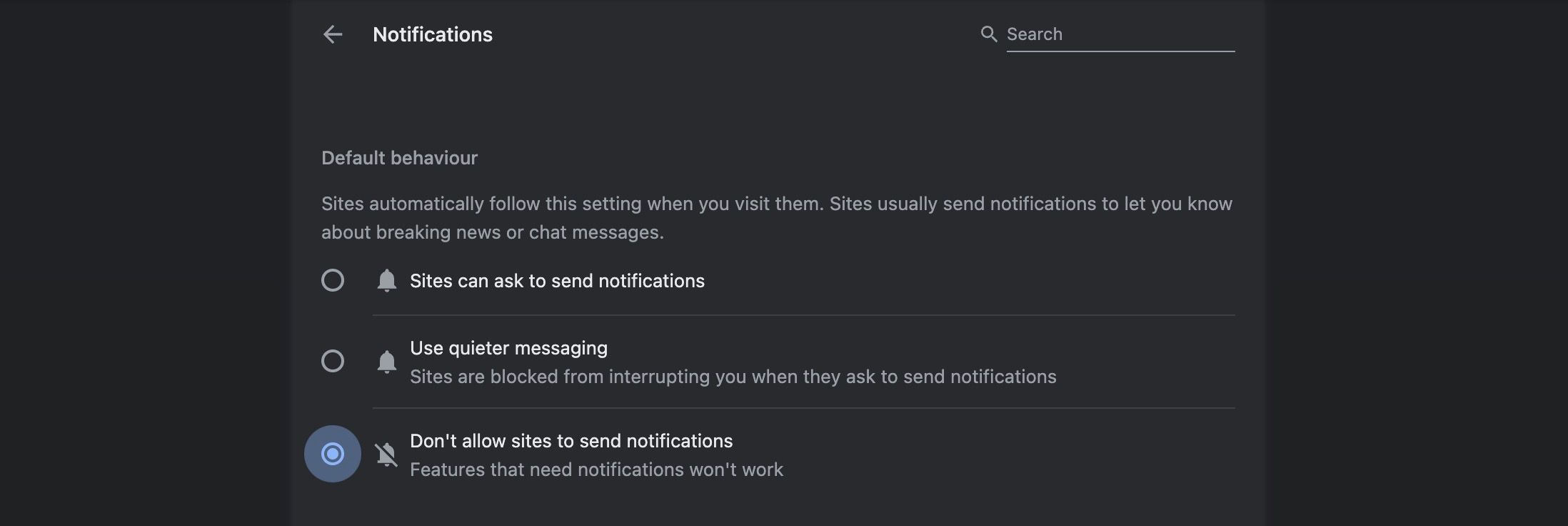
На врху картице Обавештења видећете одељак под називом Подразумевано понашање са три опције: Сајтови могу да траже слање обавештења (подразумевано изабрано), Користи тишу размену порука и Не дозволи сајтовима да шаљу обавештења.
Изаберите Не дозволи сајтовима да шаљу обавештења и то ће спречити веб локације да шаљу захтеве за обавештења док претражујете веб.
5. Искључите звук веб локације да бисте зауставили звукове обавештења
Ако постоји нешто досадније од сталних захтева за обавештења, то морају бити звукови обавештења на лицу места за ствари као што су виџети за цхатбот. Рецимо да одједном кликнете на гомилу резултата Гоогле претраге, а затим се вратите на други прозор прегледача.
Одједном, пола туцета звона зазвони у вашим ушима из виџета за ћаскање који вам говоре да су спремни да одговоре на ваша питања. Корисници слушалица и слушаоци музике посебно ће разумети проблеме инвазивног звука док претражују веб.
Да би нас спасио од овог лудила и других проблема попут аутоматског пуштања видео записа, Цхроме вам омогућава да искључите звук на читавим веб локацијама. Све што треба да урадите је да кликнете десним тастером миша на картицу која је увредљива и у падајућем менију изаберете Муте сите.
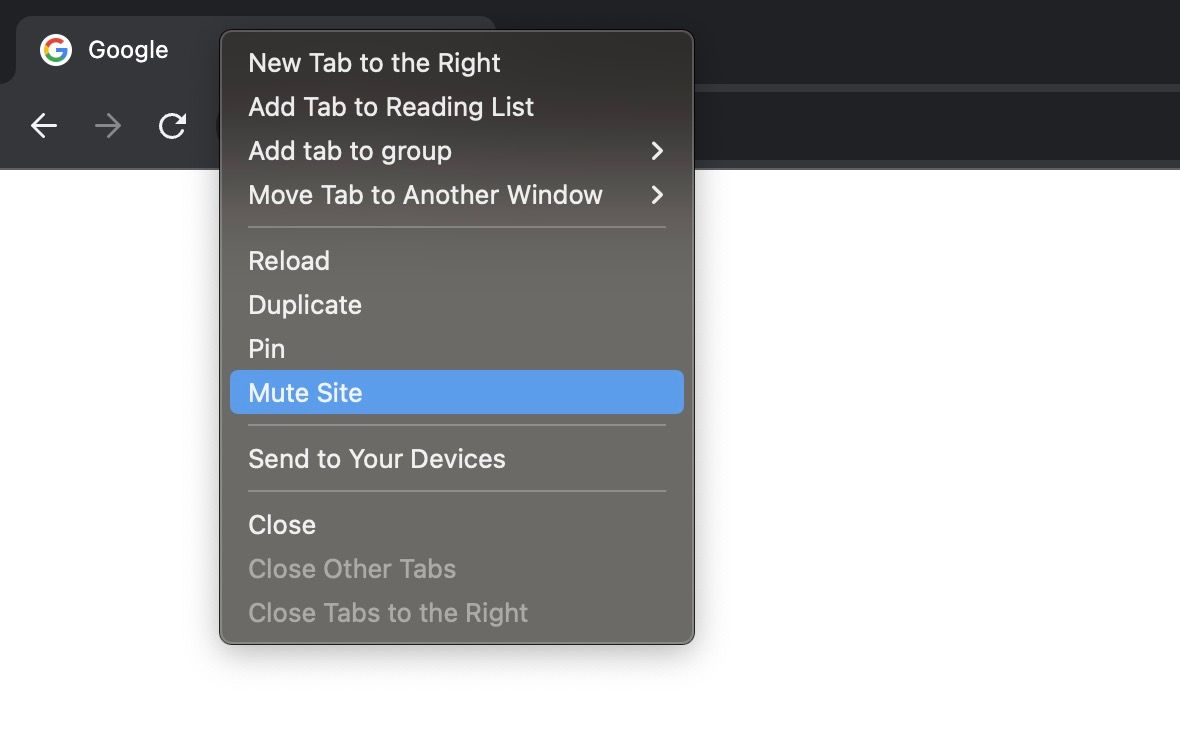
Цхроме ће запамтити ово подешавање и наставити да искључи звук на истом веб-сајту за будуће посете, све док сте пријављени на свој Гоогле налог.
6. Управљајте својим лозинкама и методама аутентификације
Године 2023. Гоогле је представио нову пречицу за Пассворд Манагер у Цхроме-у на десктопу. Сада му можете приступити једноставним кликом на икону са три тачке у горњем десном углу прозора претраживача и одабиром Пассворд Манагер из падајућег менија.
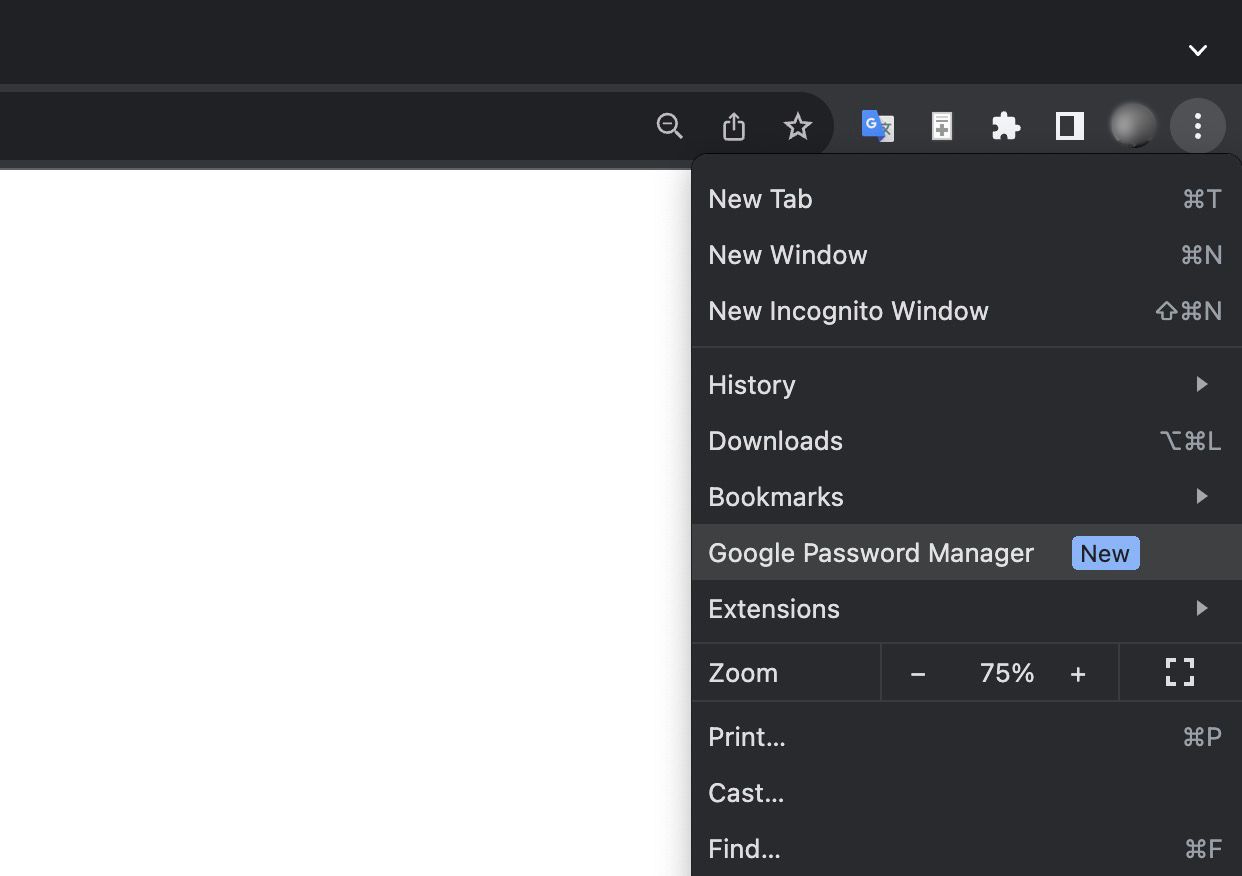
Одавде можете да управљате својим лозинкама за сајтове којима редовно приступате, што вам омогућава да се пријавите брже. Такође можете да додате пречицу на радној површини за Гоогле Пассворд Манагер за директан приступ алатки на вашем Гоогле налогу.
Једноставно отворите Пассворд Манагер у Цхроме-у и кликните на дугме Додај пречицу на врху контролне табле.
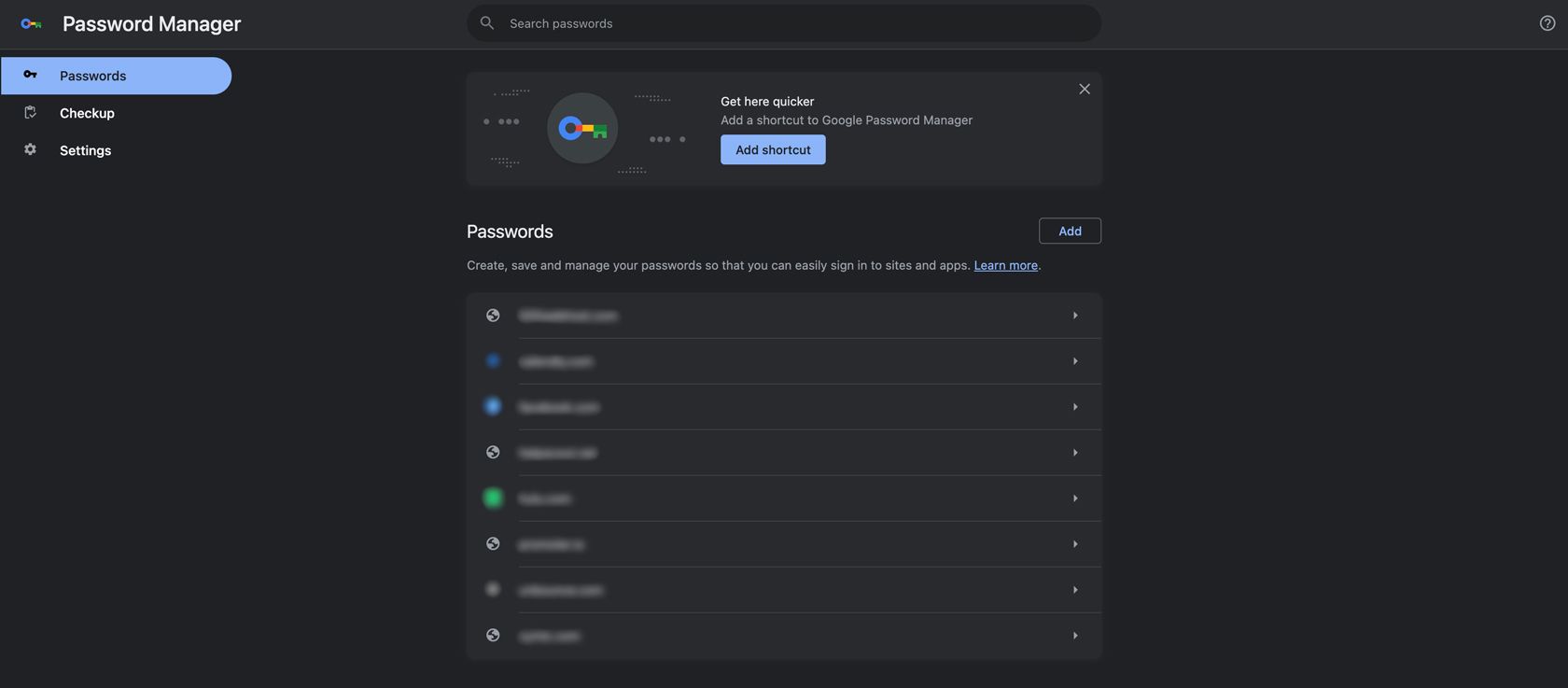
Осим управљања лозинкама за веб локације и апликације, можете додати и методе верификације, чувати белешке о својим налозима и увозити податке из других алата за управљање лозинкама.
7. Резимирајте чланке помоћу генеративне АИ
Како генеративна вештачка интелигенција преобликује веб, Гоогле експериментише са новим функцијама како би побољшао искуство претраге. Једна од његових најузбудљивијих АИ функција се зове СГЕ током прегледавања, експериментална Цхроме функција која користи генеративну вештачку интелигенцију за сумирање садржаја странице.
На пример, ако читате чланак о Роуте 66, видећете дугме Генериши у доњем десном углу претраживача.
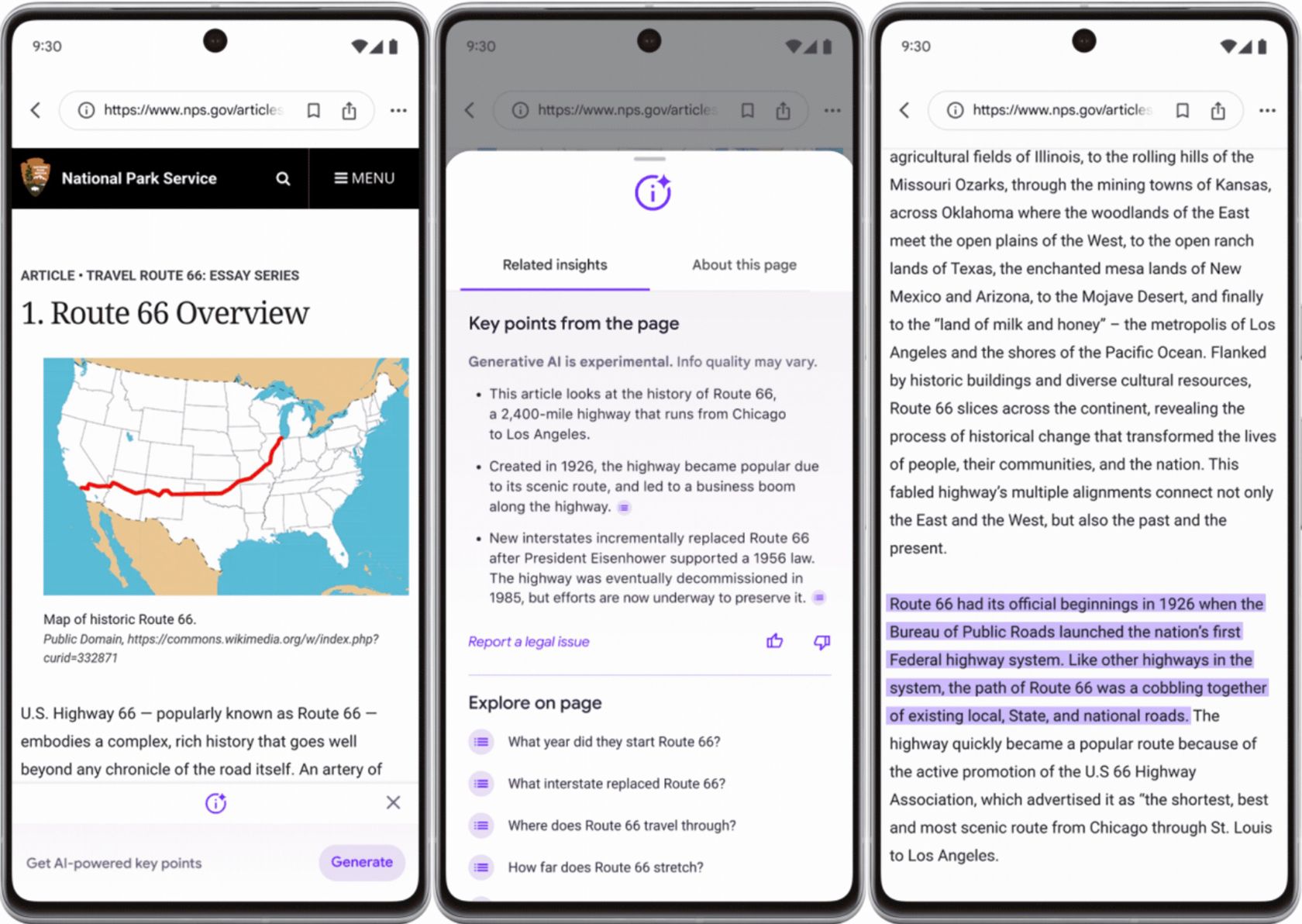
Кликните на дугме Генериши и Цхроме ће резимирати чланак за вас, правећи листу кључних тачака које ће вам помоћи да брже одаберете информације које су вам потребне. Ако кликнете на било коју од кључних тачака, Цхроме ће вас одвести до дела странице који приказује релевантне информације и истаћи их уместо вас.
Као експериментална функција, једини начин да тренутно приступите СГЕ-у док претражујете јесте да се пријавите за Сеарцх Лабс.
Да ли максимално користите напредне функције Цхроме-а?
Гоогле стално додаје нове функције Цхроме-у – толико много да је понекад тешко пратити све њих.
Међутим, увек је вредно проверити ажурирања Цхроме-а за нове функције и ревидирати претходна ажурирања за функције које не користите у потпуности. Често ћете открити да функција има више него што се на први поглед чини, или је Цхроме тихо побољшао функционалност кроз узастопна ажурирања током година.